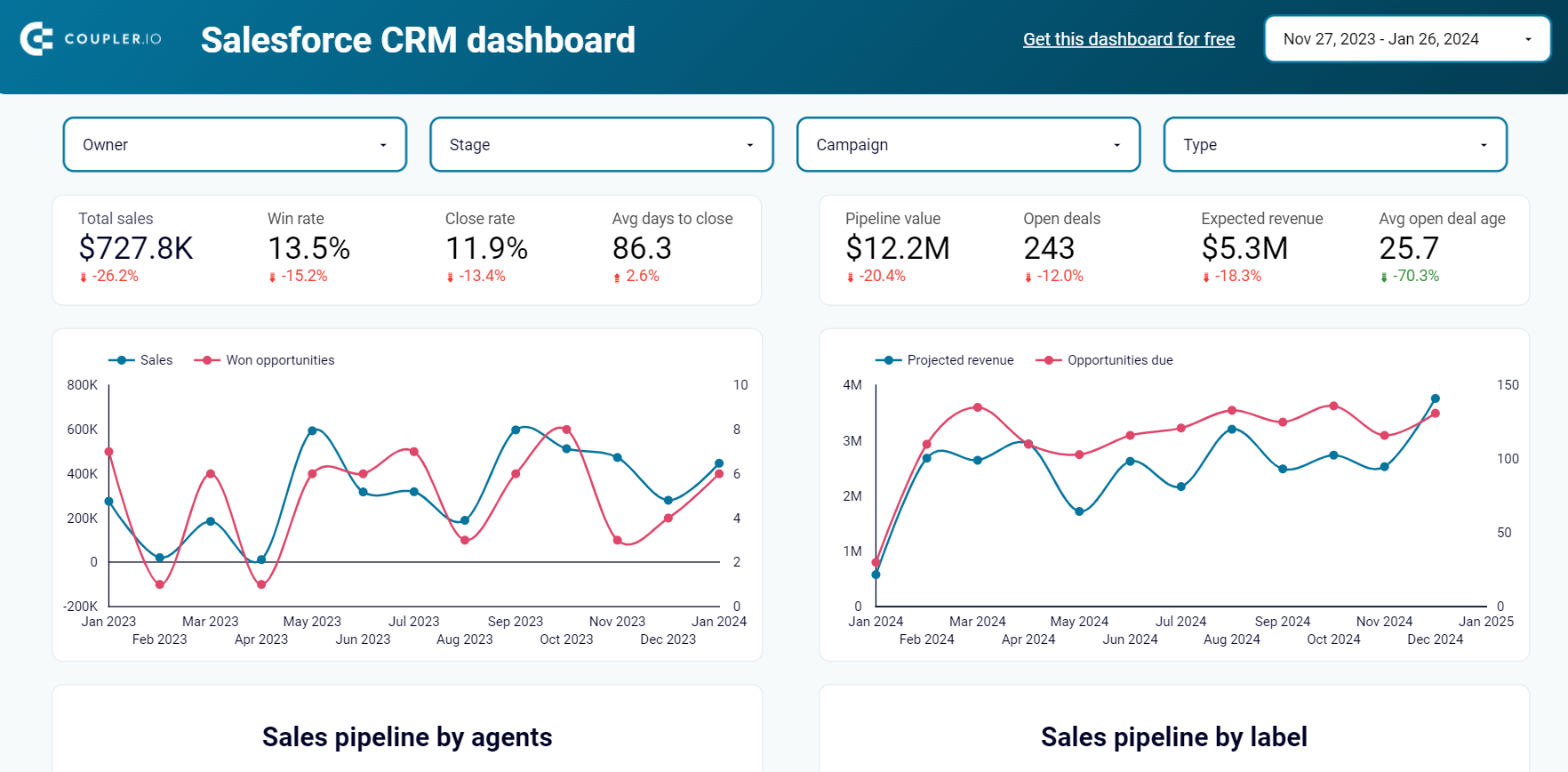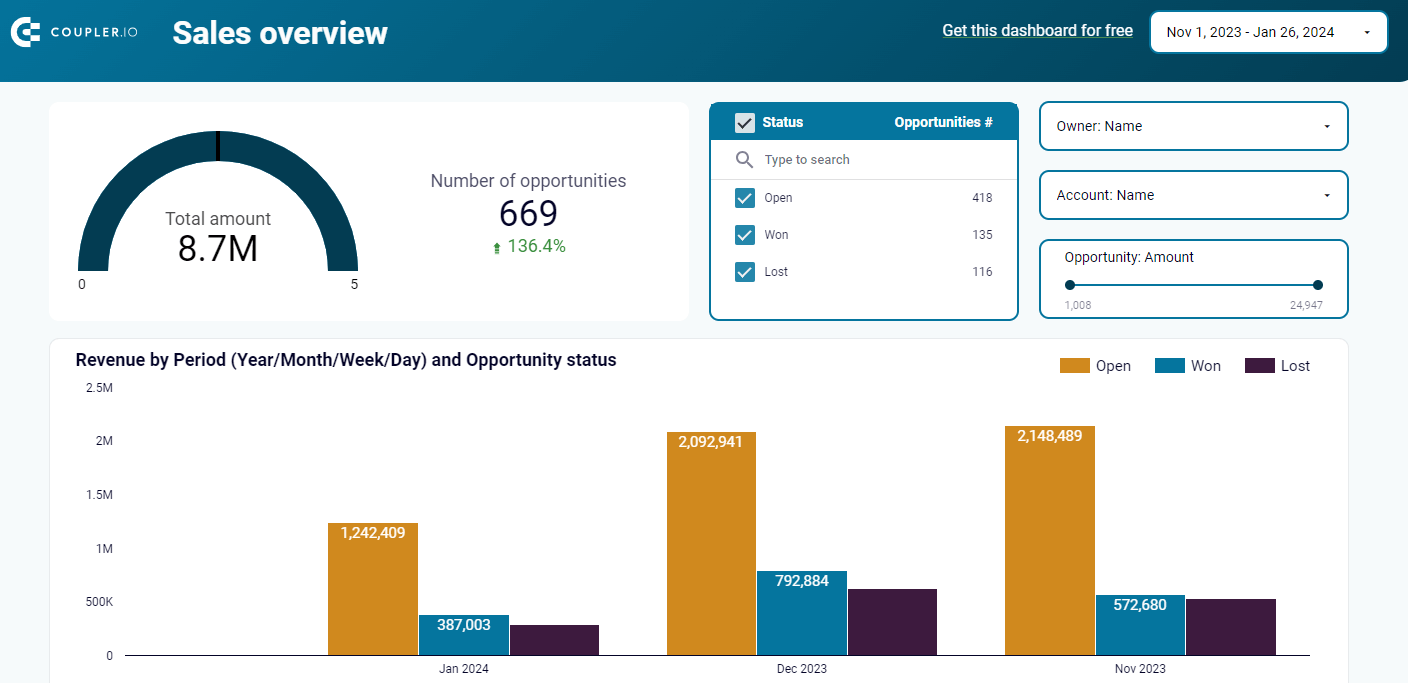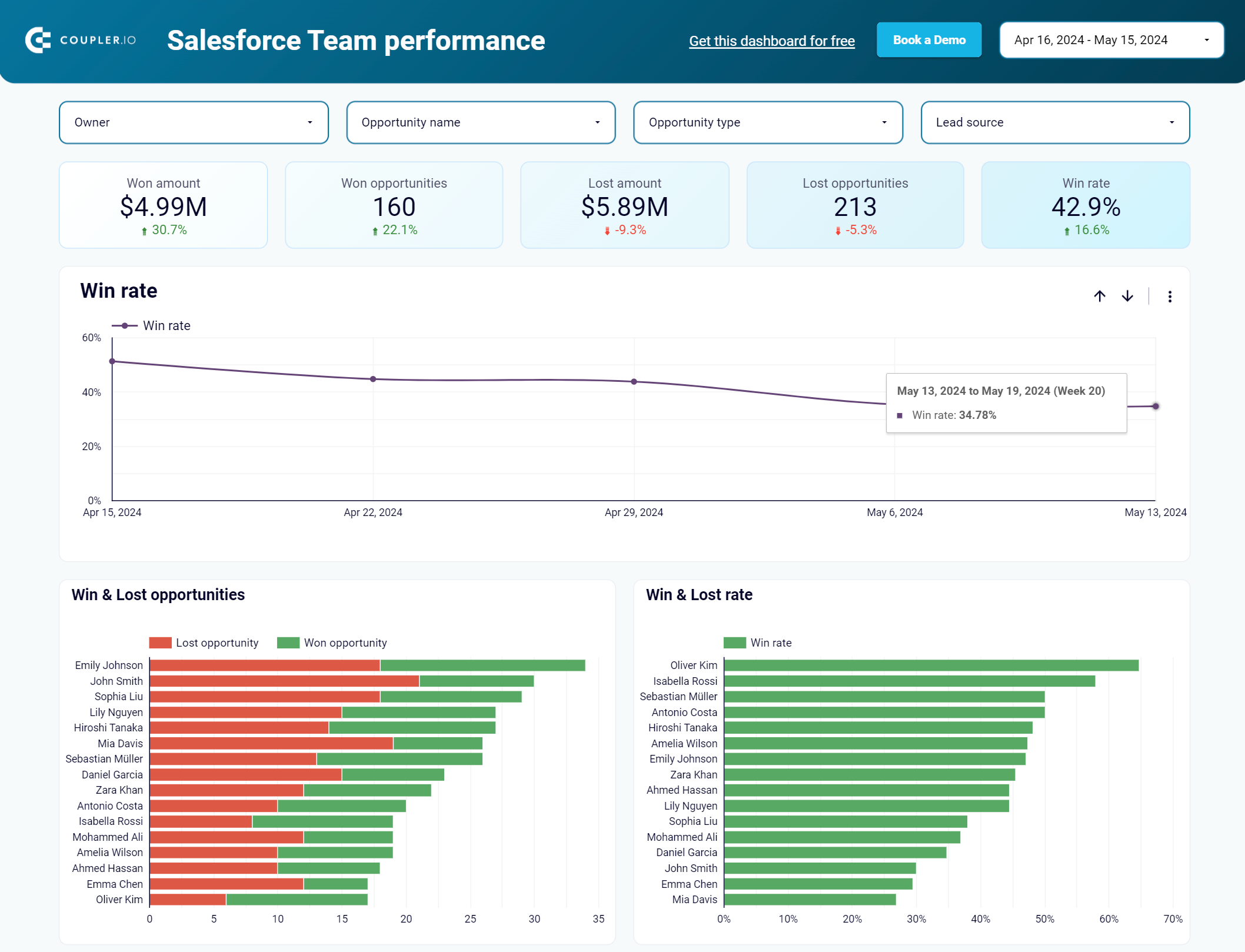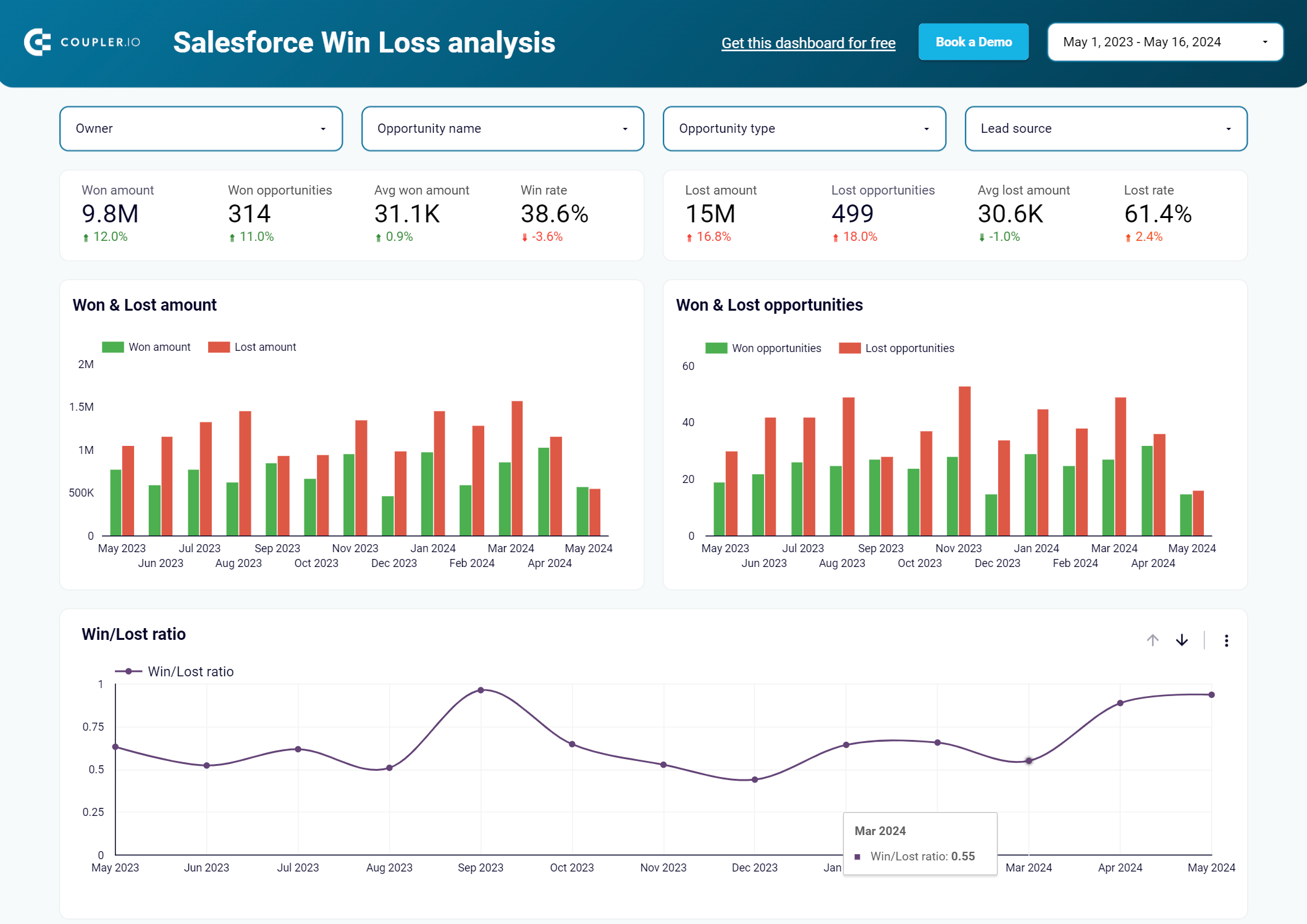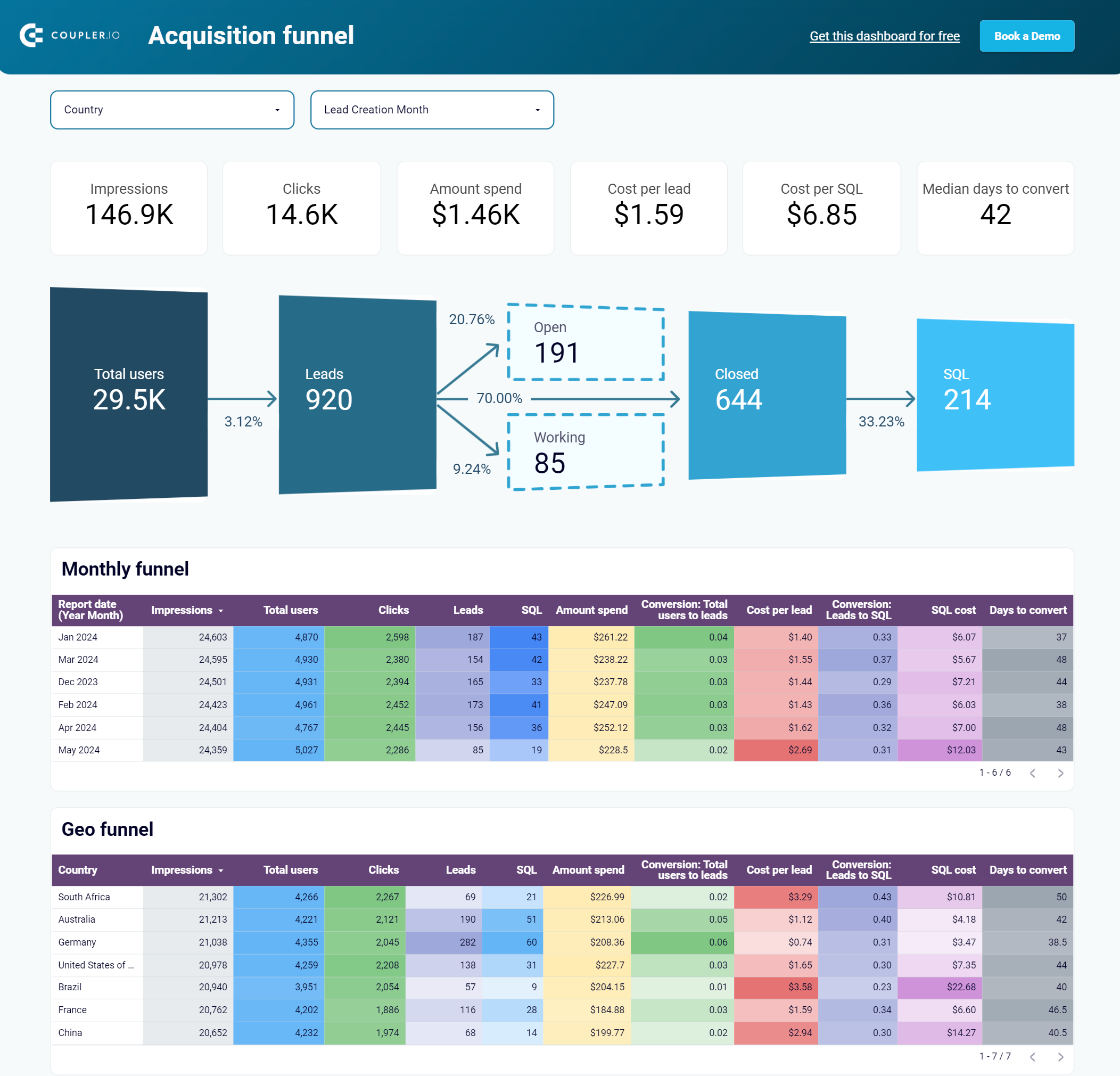Salesforce contiene toneladas de datos que necesitan ser analizados o visualizados para un análisis más profundo. Con Looker Studio, puedes explorar big data, medir métricas importantes y crear informes visuales o cuadros de mando para la elaboración de informes. En este artículo, exploraremos las formas de conectar datos de Salesforce a Looker Studio y cómo configurar la integración con un par de clics.
Cómo conectar Salesforce a Looker Studio (Google Data Studio)
Looker Studio es una plataforma de autoservicio que puedes utilizar para visualizar los datos de Salesforce como desees. Desafortunadamente, no hay un conector nativo para Salesforce pero aquí hay algunas opciones de trabajo para conectar Salesforce a Looker Studio:
- Conector de socios de Coupler.io
Coupler.io es una plataforma de automatización de informes todo en uno para convertir datos en informes reveladores en hojas de cálculo, almacenes de datos y herramientas de BI. Proporciona un conector para cargar datos de Salesforce directamente a Looker Studio. Coupler.io admite más de 60 conectores de Looker Studio y te permite combinar sus datos de Salesforce con otras aplicaciones para que puedas obtener una visión completa de tu negocio. Además, puedes previsualizar y transformar los datos antes de importarlos a Looker Studio. Por no mencionar una biblioteca de cuadros de mando de Salesforce listos para usar disponibles como plantillas. Todo ello sin necesidad de codificación y con sólo unos clics.
- Extraer datos a aplicaciones intermediarias como Google Sheets o BigQuery y luego a Looker Studio.
Google Sheets y BigQuery permiten a los usuarios preparar, procesar y transformar los datos antes de exportarlos a otro destino. Con este enfoque, puedes utilizar las amplias capacidades de procesamiento de datos de ambas aplicaciones para calcular métricas, transformar los datos de Salesforce en un formato más significativo y recopilar la información clave de todas las fuentes de datos en una única hoja de cálculo o tabla.
Puedes utilizar el mismo conector Coupler.io para extraer datos de Salesforce a Google Sheets o BigQuery. A continuación, conecta el conjunto de datos procesado a Looker Studio mediante un conector nativo.
- API de Salesforce
Salesforce permite a los usuarios extraer datos utilizando su API REST y los envía utilizando formatos de datos JSON o XML. Puedes utilizar scripts ETL o un importador JSON dentro de Coupler.io para extraer los datos deseados. Luego, puedes proceder a conectar tus datos de Salesforce a Looker Studio con los conectores disponibles, por ejemplo, exportar los datos de la API de Salesforce a Google Sheets o BigQuery y luego conectar a través de conectores nativos a Looker Studio.
- Importación CSV mediante Salesforce Data Loader
Data Loader es una aplicación cliente para importar y exportar datos de Salesforce. Está disponible para algunas ediciones de Salesforce, como Enterprise, Performance, Developer y Unlimited. Se puede acceder a ella a través de la interfaz de usuario y la línea de comandos (sólo Windows). Puedes exportar datos como archivos CSV y luego cargarlos en Looker Studio. Ten en cuenta que tendrás que repetir este proceso cada vez que desees obtener datos nuevos.
Conector Looker Studio de Salesforce por Coupler.io
Si deseas automatizar Salesforce a Looker Studio, posiblemente el método más sencillo es con el conector de socios Coupler.io. Puedes utilizarlo de dos maneras: para conectar Salesforce directamente a Looker Studio o enviar los datos a través de una aplicación intermediaria, en este caso, Google Sheets.
La conexión directa es más rápida de configurar, y los datos empezarán a fluir hacia Looker Studio en cuestión de minutos. La configuración indirecta, por otro lado, puede ser preferible si planeas hacer algún procesamiento pesado a los datos antes de que se conecten a Looker Studio. En los próximos capítulos, mostraremos cómo puedes utilizar ambos métodos para conectar Salesforce a Looker Studio.
Conecta Salesforce a Looker Studio directamente
1. Recopilar datos
Haz clic en Proceed en el siguiente formulario, donde hemos preseleccionado Salesforce como aplicación de origen y Looker Studio como destino. Se te ofrecerá crear una cuenta de Coupler.io de forma gratuita.
- Conecta tu cuenta de Salesforce y selecciona el tipo de datos preferido: Reports, Objects, o Custom SOQL.
- Reports: puedes extraer datos de informes tabulares, como el informe de cuentas, las ejecuciones de orquestación, etc.
- Objects: puede seleccionar cualquiera de los objetos predefinidos de Salesforce como Cuenta, Oportunidad, Feed de cuenta, Historial de cuenta, Feed de activos, Horario comercial, Calendario, Campaña, Artículo del carro, Solicitud de cambio, Cliente potencial, etc.
- Custom SOQL: puedes obtener datos precisos o desbloquear la capacidad de exportar dos o más tipos de datos simultáneamente.
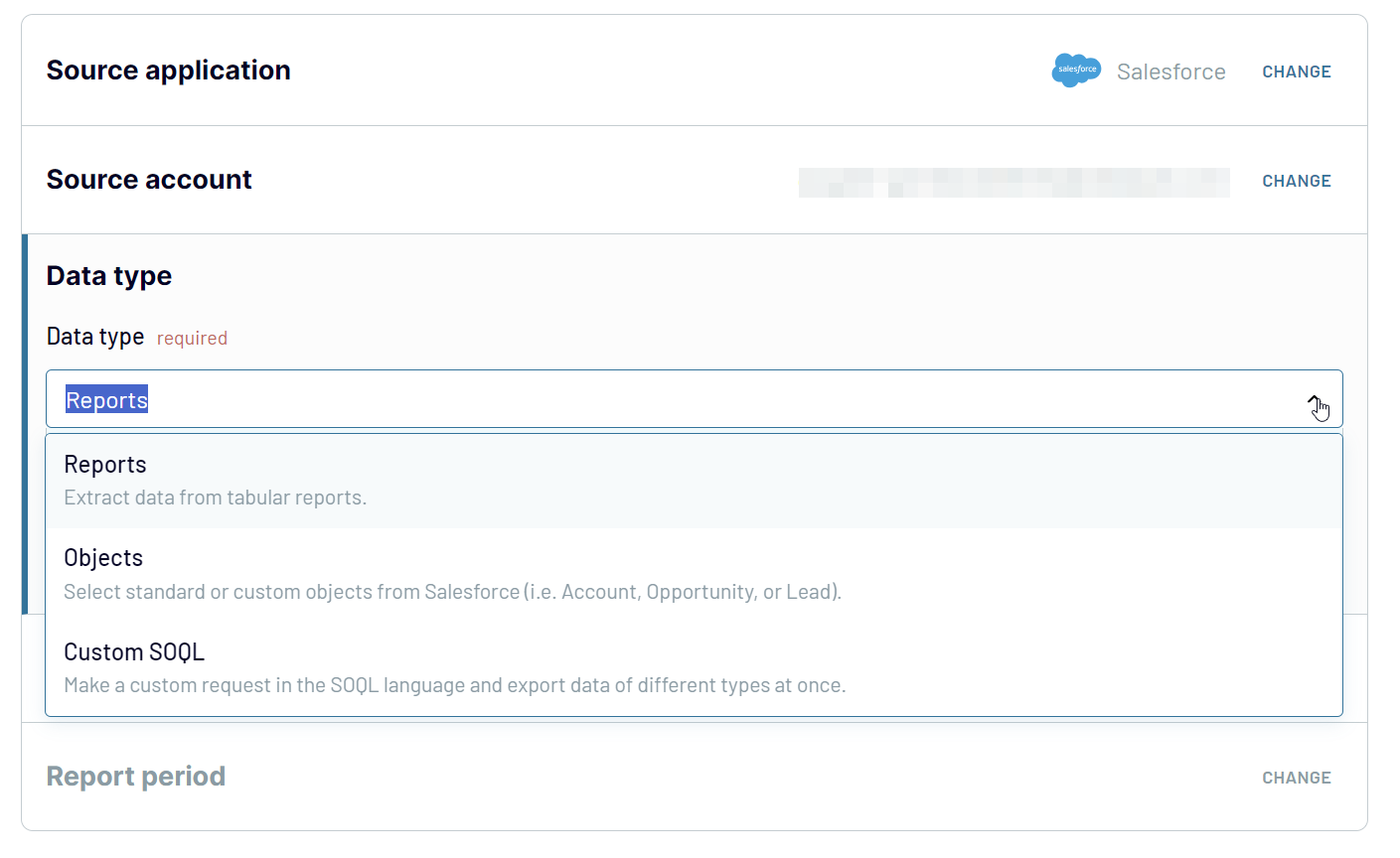
2. Organizar los datos
Antes de cargar tus datos en Looker Studio, puedes previsualizarlos y transformarlos:
- Editar, reorganizar, ocultar o añadir columnas
- Aplicar filtros y clasificar los datos en el orden deseado
- Crear nuevas columnas con fórmulas personalizadas
- Combinar datos de diferentes cuentas o aplicaciones
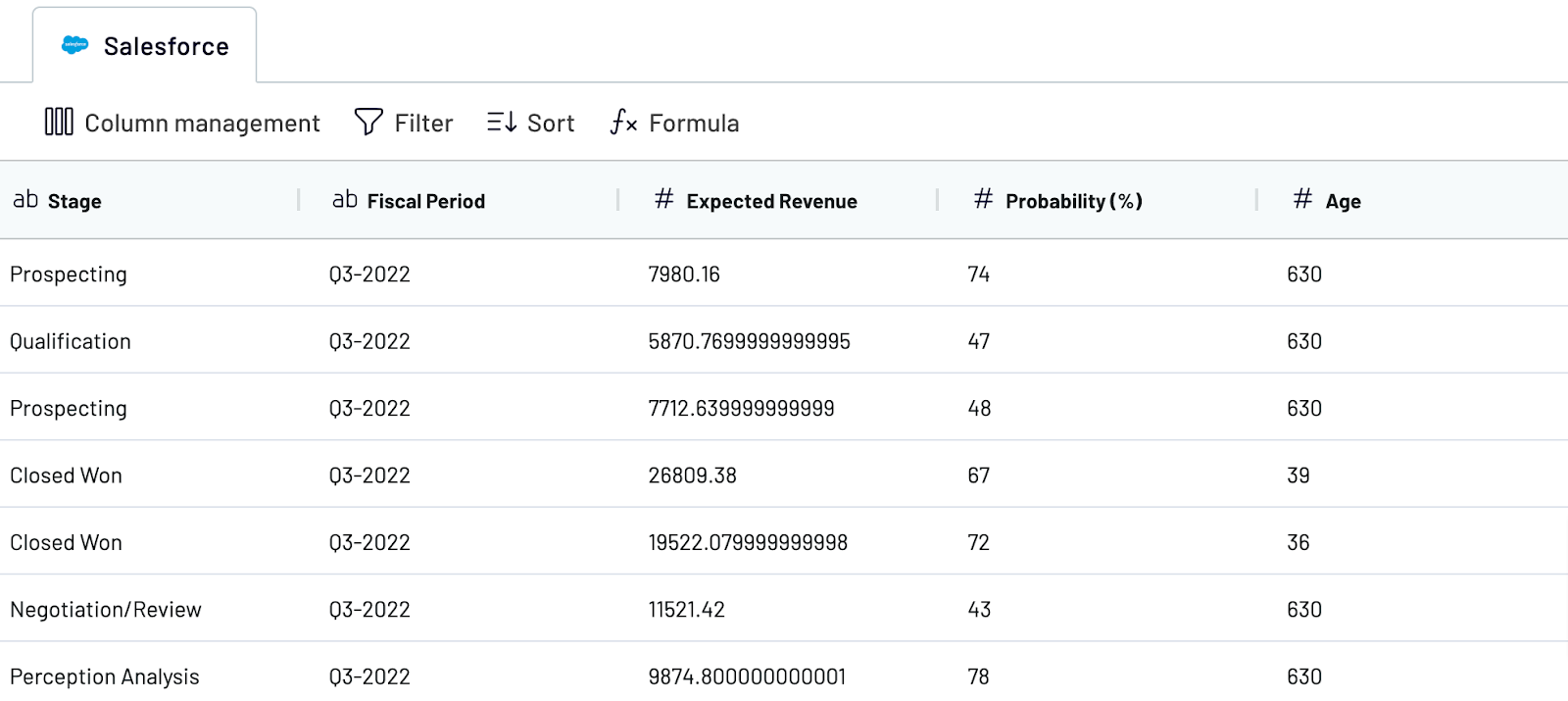
3. Cargar y programar la actualización
- Conecta tu cuenta de Looker Studio siguiendo los pasos descritos en la configuración de Destino. Primero tendrás que autorizar el conector de socios de Coupler.io. A continuación, sigue el enlace para crear una fuente de datos en Looker Studio e importar tus datos.
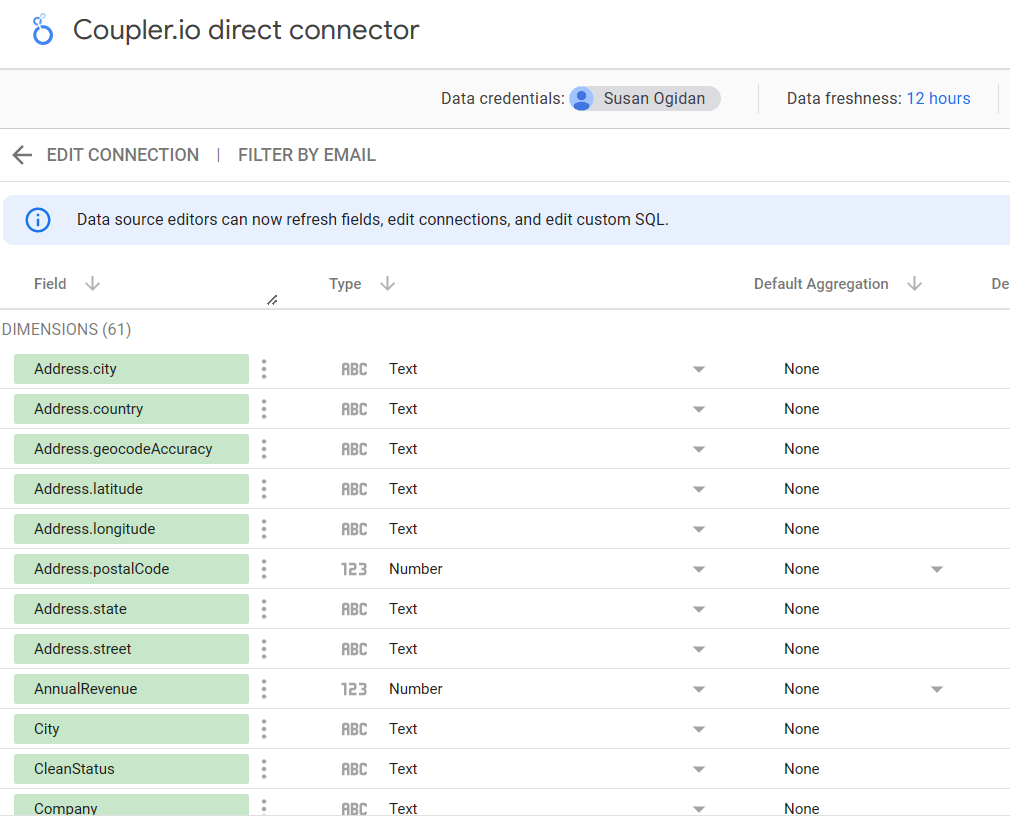
- Una vez que hayas terminado, vuelve a Coupler.io y establece un calendario para tus importaciones – tener uno asegurará que los datos en Looker Studio estén actualizados.
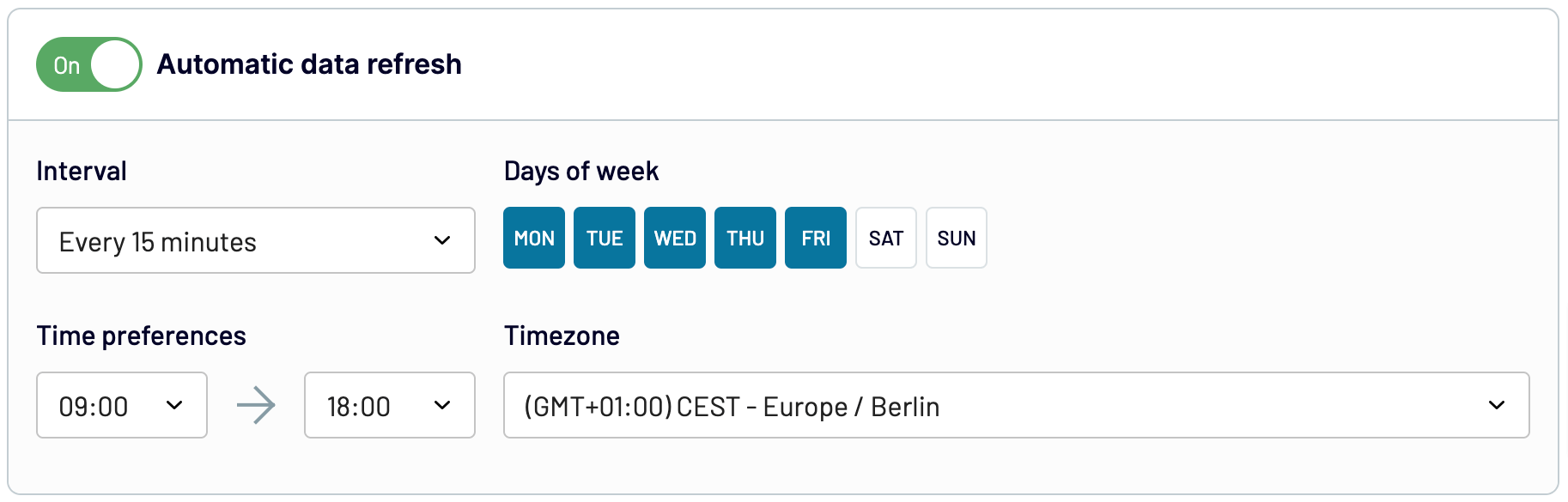
Por último, haz clic en el botón Save and Run. El importador se ejecutará inmediatamente y también actualizará los datos en función de la programación establecida.
Actualmente, la fuente de datos Coupler.io en Looker Studio comprueba si hay datos frescos cada 12 horas, pero puedes solicitar una actualización de datos en cualquier momento utilizando el botón Actualizar datos del menú. Ahora puedes explorar o crear un informe con esta nueva fuente de datos.
Aquí tienes una vista más clara de los datos de clientes potenciales de Salesforce importados.
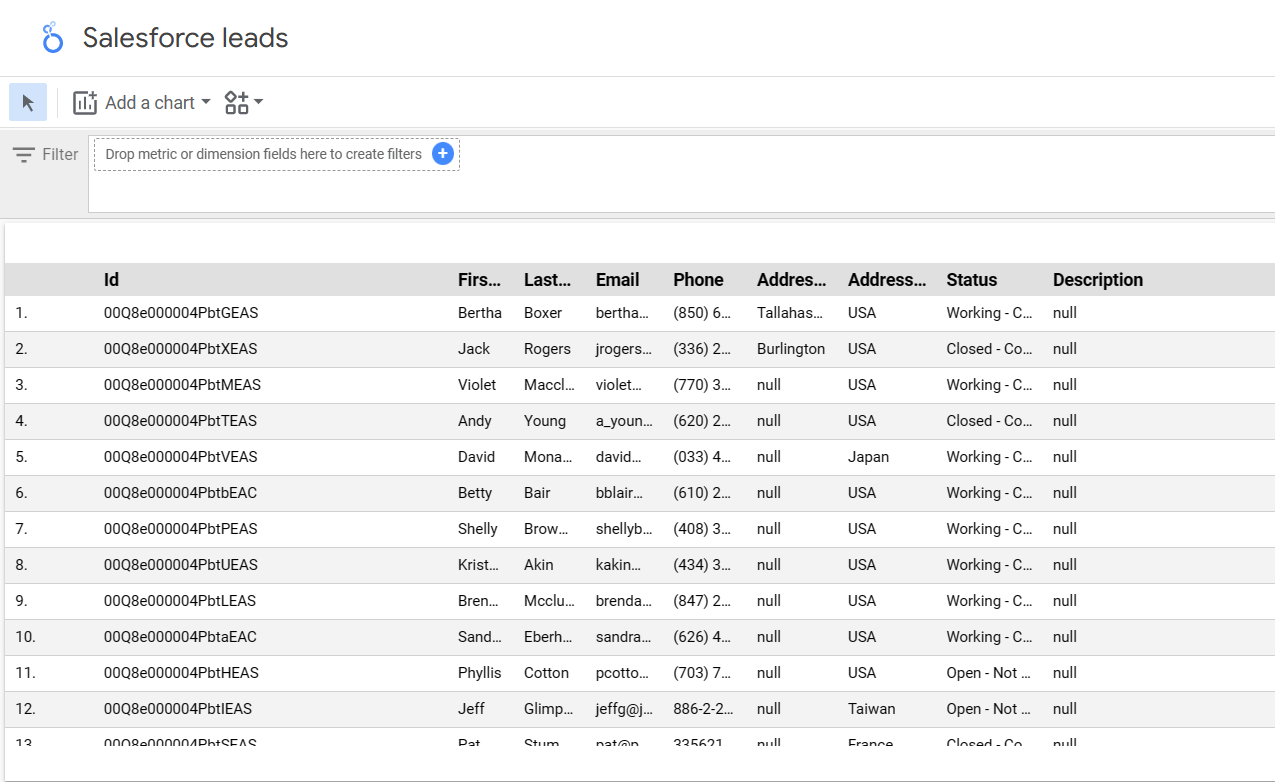
Integración de Salesforce en Looker Studio a través de Google Sheets
Ahora, vamos a ver un método alternativo, que consiste en exportar los datos a Google Sheets y luego conectarlos a Looker Studio a través de un conector nativo.
Puedes preferir este método si planeas aplicar transformaciones pesadas a los datos y sólo entonces conectarlos a Looker Studio. Aunque Coupler.io ofrece un montón de capacidades de transformación, no hay nada mejor que una buena hoja de cálculo, ¿verdad? Para configurar esta integración, usaremos Coupler.io una vez más.
1. Cargar datos de Salesforce en Google Sheets
Haz clic en Proceed en el formulario siguiente con las aplicaciones de origen y destino preestablecidas.
Conecta tu cuenta de Salesforce y selecciona los datos necesarios de forma similar a como lo hicimos anteriormente. La única diferencia para esta configuración será la parte de destino. Dado que tenemos Google Sheets como destino, conecta tu cuenta de Google, luego selecciona una hoja de cálculo y una hoja para tus datos de Salesforce.
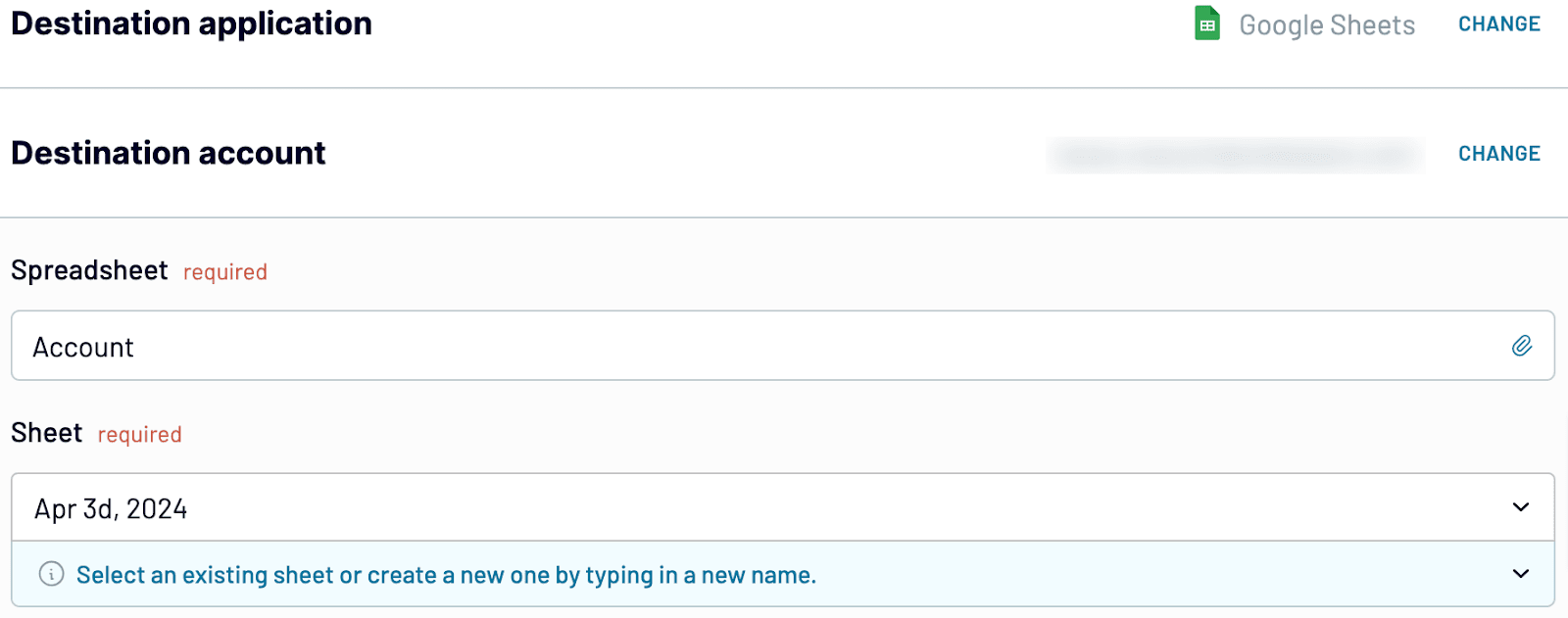
Puedes simplemente ejecutar el importador. Sin embargo, para automatizar la importación de datos de Salesforce a Google Sheets, deberás activar la actualización automática de datos y establecer una programación personalizada.
El programa de actualización de datos determinará la frecuencia con la que Google Sheets se rellenará con los datos de Salesforce. El intervalo puede ser tan frecuente como desees. Por ejemplo, puede ser cada 15 minutos, cada noche, 3 veces por semana, semanal, mensual, etc.
Aquí tienes los datos de clientes potenciales de Salesforce en una hoja de cálculo de Google Sheets. Procésalos a tu gusto, y cuando estés listo, conecta la hoja (u hojas) elegida a Looker Studio como describimos a continuación.
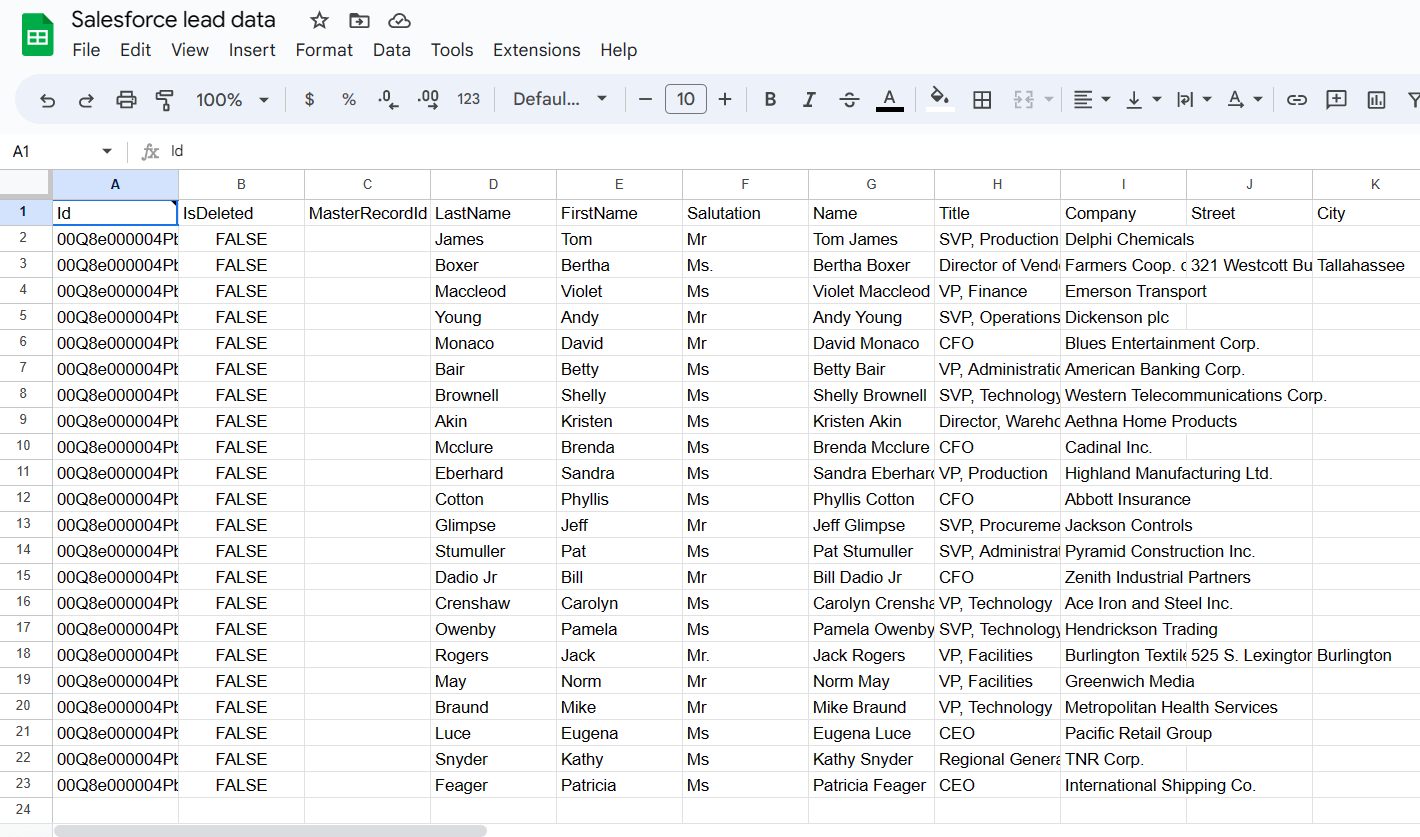
1. Conectar Google Sheets a Looker Studio
- Accede a tu cuenta de Looker Studio. En la página de inicio, haz clic en Create y selecciona Data Source en el menú desplegable para configurar una nueva fuente.
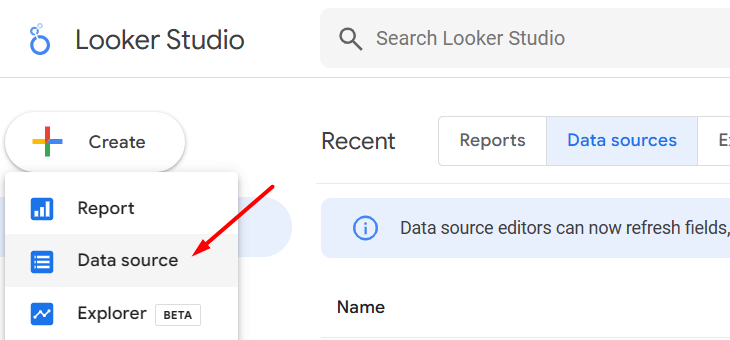
- Busca Google Sheets en la lista de conectores nativos de Looker Studio.
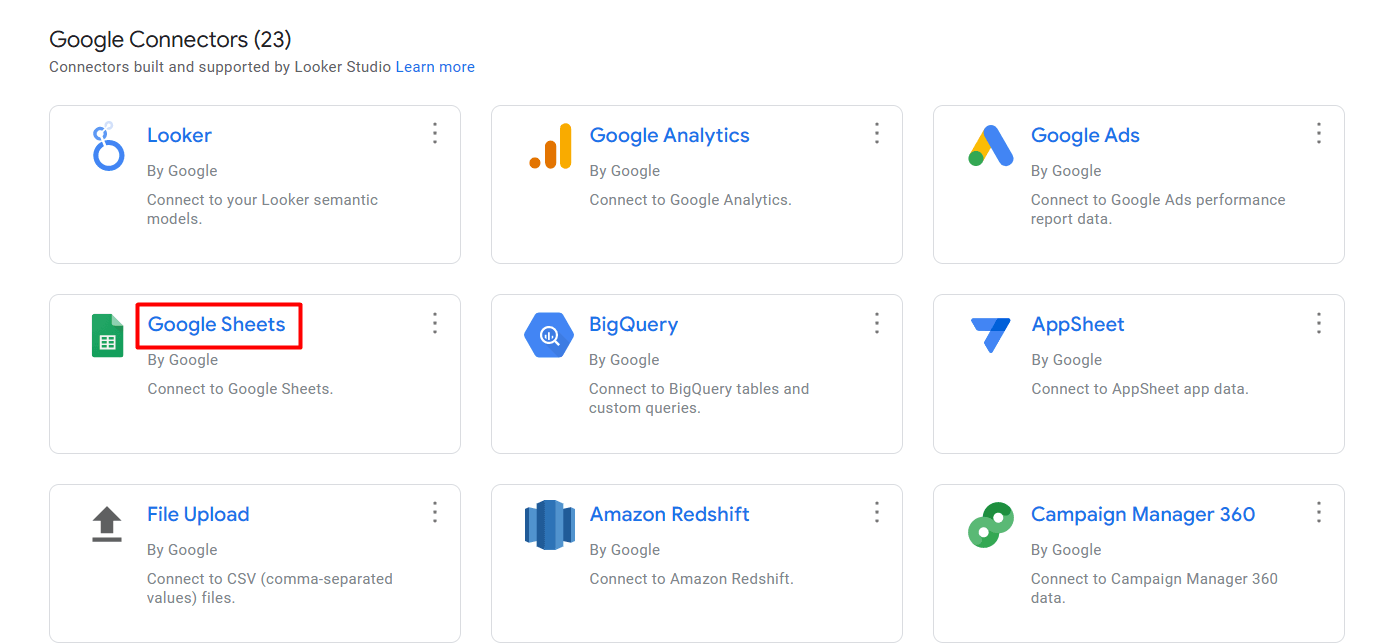
- Elige la hoja de cálculo y la hoja que contengan tus datos de Salesforce y haz clic en Connect.
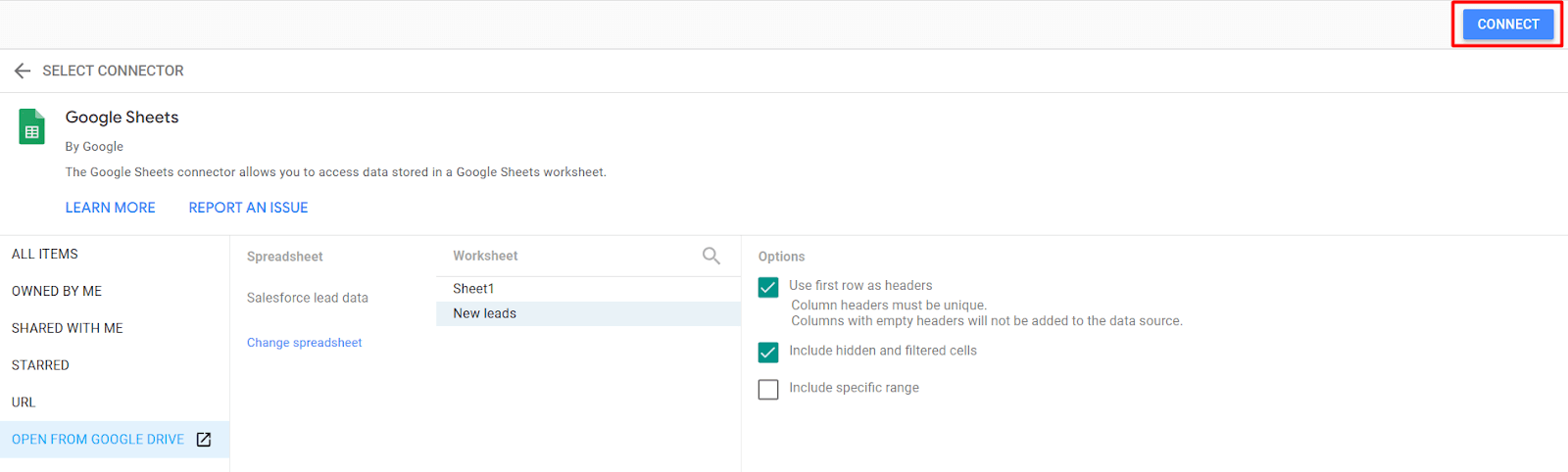
- ¡Listo! Nuestros datos de clientes potenciales de Salesforce ya están disponibles en Looker Studio.
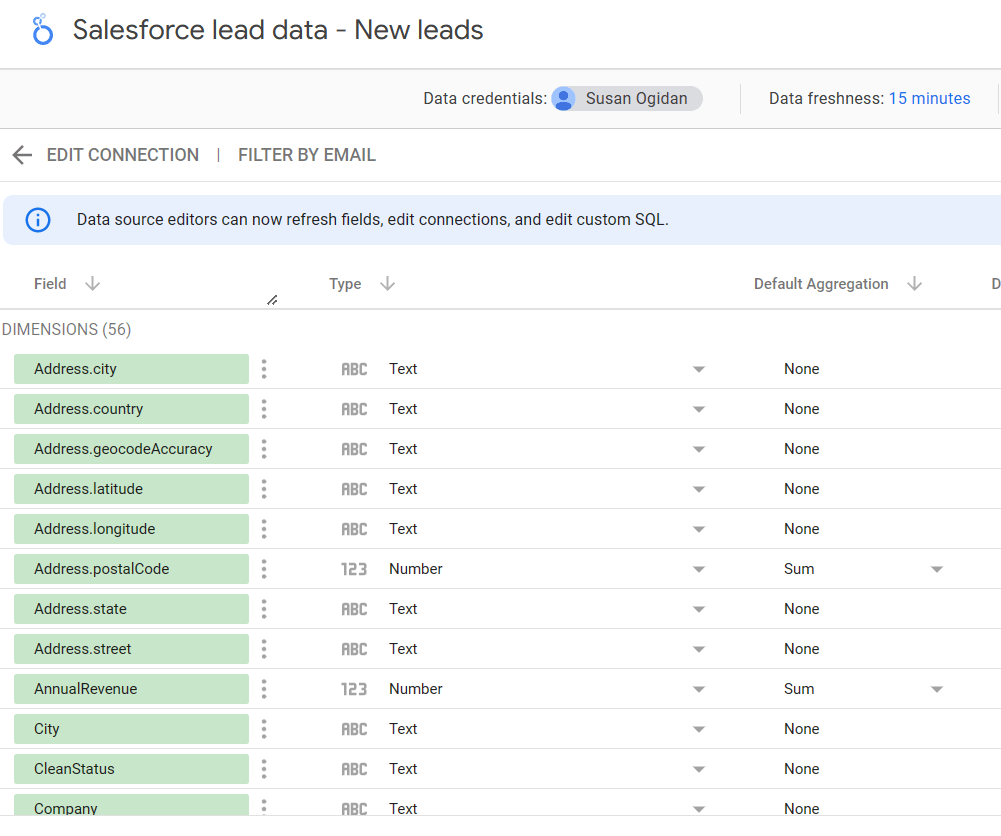
Puedes proceder a explorar o crear informes con tus datos de Salesforce. El conector Google Sheets actualiza los datos cada 15 minutos.
Visualiza tus datos con la integración de Salesforce Looker Studio y plantillas listas para usar
Coupler.io y sus integraciones con Looker Studio te permiten cargar sin problemas los datos necesarios para crear informes interactivos. Con tus datos de Salesforce, puedes añadir tablas y gráficos para visualizarlos de la forma que necesites. Además, Coupler.io ofrece plantillas de cuadros de mando de Salesforce listas para usar, para que puedas poner en marcha la creación de informes con un esfuerzo mínimo o nulo. Todo lo que tienes que hacer es conectar tu cuenta de Salesforce mediante el conector integrado y el cuadro de mando se rellenará con tus datos. Utiliza las plantillas de forma gratuita.
Ventajas de automatizar la exportación de datos de Salesforce a Looker Studio
La automatización ayuda a ahorrar tiempo, aumentar la eficacia y amplificar tus esfuerzos. En lugar de ceñirte a procesos manuales, considera automatizar Salesforce con Looker Studio. Vamos a destacar algunas buenas razones para utilizar la automatización para conectar ambas aplicaciones.
En primer lugar, la exportación manual de datos lleva mucho tiempo y puede ralentizar el proceso de elaboración de informes. En segundo lugar, los informes en tiempo real permiten detectar problemas rápidamente, tomar medidas proactivas, ahorrar costes y analizar los procesos y sistemas diarios con eficacia. Por último, no habrá riesgo de error humano si has configurado todo correctamente, y además conseguirás tener tus informes listos a tiempo.
Ahora, vamos a discutir algunos beneficios de la automatización de Salesforce a Looker Studio.
- Integración de datos más rápida
Salesforce es una gran plataforma para gestionar algunas funciones empresariales, pero tiene capacidades limitadas cuando se trata de exportar datos. La exportación manual de datos requiere mucho tiempo y puede ralentizar el proceso de generación de informes. La exportación masiva de datos cuando la necesitas tampoco es sencilla. Para evitar el estrés y los errores humanos, deberías automatizar los datos de Salesforce a Looker Studio. Te ayudará a aumentar la eficacia, liberar tiempo y garantizar que los datos recientes estén disponibles para la elaboración de informes.
- Análisis de datos en tiempo real
Los análisis en tiempo real permiten supervisar el rendimiento de la empresa en cuanto llegan los datos. Las actualizaciones pueden ser cada hora o incluso más frecuentes: por ejemplo, cada 15 minutos, si una empresa lleva a cabo una amplia campaña de divulgación, es posible que el responsable quiera supervisar en tiempo real distintas métricas, como llamadas realizadas, respuestas a correos electrónicos, conversiones, ingresos, etc. Esto permite hacer ajustes sobre la marcha si es necesario. Los informes en tiempo real también permiten detectar problemas rápidamente, tomar medidas proactivas, ahorrar costes y analizar eficazmente los procesos y sistemas diarios.
- Informes sin estrés
Si decide automatizar Salesforce con Looker Studio, podrás crear magníficos informes visuales tan a menudo como sea necesario. Esto se debe a que sólo tienes que abrir Looker Studio y encontrarás datos actualizados de Salesforce esperando y listos para la creación de informes. La creación automatizada de informes puede estar libre de estrés porque no tendrá que preocuparse de si tus datos están actualizados. No habrá riesgo de error humano si has configurado todo correctamente, y también conseguirás tener tus informes listos a tiempo.
Crear informes de Salesforce en Looker Studio con Coupler.io
Empieza gratis